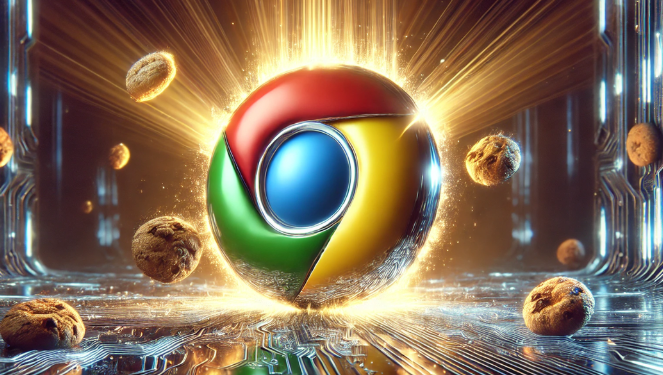谷歌浏览器的安全性设置与常见问题解答
时间:2025-05-16
来源:谷歌浏览器官网

安全性设置方法
1. 打开设置页面:点击浏览器右上角的三个点,选择“设置”,进入设置页面。
2. 隐私和安全设置:在设置页面中,找到“隐私和安全”部分。这里可以进行多项安全相关设置。
- 安全浏览:确保“安全浏览”功能已开启,它能帮助检测恶意网站和下载内容,及时提醒用户潜在的安全风险。
- 站点设置:可对特定网站的权限进行管理,如cookie、位置信息、摄像头和麦克风等。根据需求,可选择禁止或允许特定网站获取这些信息,防止个人信息泄露。
- 密码管理:设置密码管理相关选项,如自动保存密码、提示保存密码等。还可以查看已保存的密码,并进行编辑或删除操作,保障账户安全。
3. 高级设置:点击“高级”选项,展开更多安全设置。
- 内容设置:在这里可以设置弹出窗口和重定向的阻止规则,防止恶意网站通过弹出窗口或重定向进行攻击。
- 用户脚本:若对脚本有一定了解,可在此管理用户脚本的运行权限,防止恶意脚本对浏览器和个人信息的侵害。
4. 清除浏览数据:定期清理浏览数据,包括缓存、cookie、历史记录等。点击右上角的三个点,选择“更多工具”,再点击“清除浏览数据”,在弹出的窗口中选择合适的时间范围,勾选需要清除的数据类型,然后点击“清除数据”。这有助于防止他人通过浏览器数据获取个人信息,同时也能解决一些因缓存数据导致的网页显示异常问题。
常见问题解答
1. 浏览器提示网站不安全怎么办:当访问的网站出现安全提示时,不要随意继续访问。可检查网站地址是否为官方正规地址,确认无误后,若仍想访问,可暂时忽略提示,但要注意可能会存在风险。若经常访问该网站且确定其安全性,可将该网站添加到例外列表中,但需谨慎操作。
2. 如何防止浏览器被恶意软件感染:除了保持浏览器的安全设置开启外,不要随意下载和安装未知来源的插件、软件。避免点击来路不明的链接和广告,尤其是那些声称提供免费资源或特殊功能的链接。定期使用杀毒软件对电脑进行全面扫描,确保系统环境安全。
3. 忘记保存密码怎么办:若忘记了某个网站的密码,可点击登录页面的“忘记密码”链接,按照提示进行密码重置操作。如果浏览器曾自动保存过密码,可在密码管理中查找该网站的密码信息,但前提是之前设置了允许浏览器保存密码并且没有清除相关数据。
4. 浏览器出现卡顿或崩溃现象:可能是由于同时打开了过多的标签页或运行了过多的插件导致内存占用过高。可关闭不必要的标签页和插件,释放内存。若问题仍然存在,可尝试重启浏览器或电脑,检查是否存在软件冲突或系统故障。